برای بالا بردن امنیت اطلاعاتمان، بهتر است که برای ورود به هر سایت و یا نرم افزار، یک پسورد منحصر به فرد و دشوار انتخاب کنیم. این موضوع در تئوری جواب میدهد اما در عمل، احتمالا برای به خاطر سپردن تمام پسوردها به مشکل برخواهیم خورد. به همین خاطر، مرورگرهای وب در هنگام ورود به سایتهای مختلف، به شما پیشنهاد میدهند که پسوردهایتان را برایتان ذخیره کنند تا نیازی به حفظ کردنشان نداشته باشید. اما چه کار کنیم اگر گوگل کروم به ما پیشنهاد ذخیرهسازی پسوردمان را نمیدهد؟
اول از همه شما نباید به مرورگر خود جهت ذخیره پسوردهایتان وابسته باشید زیرا آنها در حال حاضر به اندازه کافی ایمن نیستند. بهتر است از یک نرم افزار و یا سایت اختصاصی مدیریت رمز عبور استفاده کنید. در ادامه، اندک مطالبی راجع به این موضوع خاص بیان خواهد شد اما هم اکنون بهتر است به سوال اصلی مقاله، یعنی فعال کردن ذخیرهسازی خودکار پسورد در گوگل کروم جواب بدهیم.
برای حل این مشکل مطابق مراحل زیر عمل کنید:
فعال بودن این قابلیت در گوگل کرومتان را چک کنید
در مرحله اول باید به تنظیمات کروم مراجعه کرده و چک کنید که این قابلیت گوگل، خاموش نشده باشد. البته خاموش شدن این قابلیت خودبهخود اتفاق نمیافتد ولی چک کردن آن ضرری ندارد. زیرا برای بررسی آن، نیاز نیست کار زیادی انجام دهید.
- کروم را باز کنید و آدرس chrome://settings/passwords را در نوار URL وارد کنید.
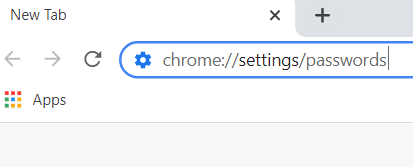
- اطمینان حاصل کنید که گزینه Offer to Save Passwords روشن است.
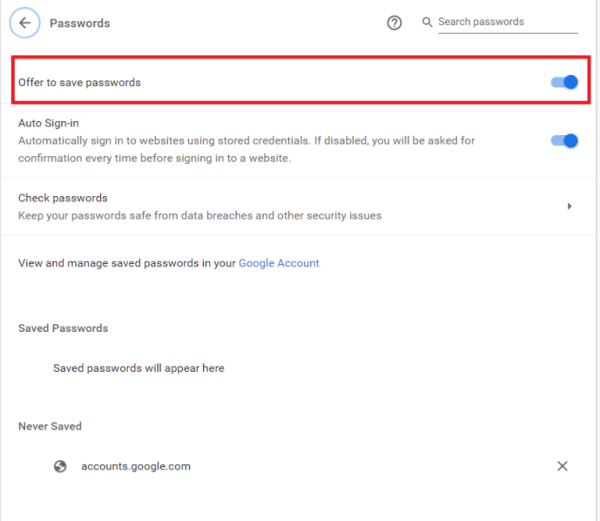
- در بخش Never Saved چک کنید که از میان سایتهایی که شما وارد شدهاید، آدرسی در این قسمت وجود نداشته باشد.
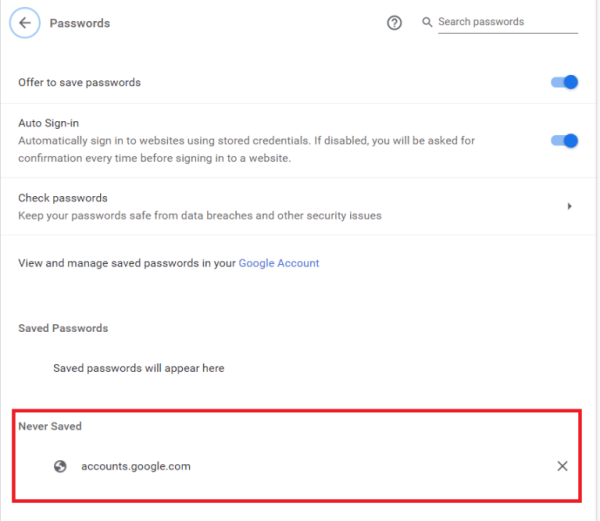
شما باید لیستی از پسوردهای ذخیره شده را در بخش Auto Sign-in ببینید و سایتهایی که اخیرا پسورد ورودشان ذخیره شده است، در ابتدای لیست قرار دارند. در بخش Never Saved هم وبسایتهایی هستند که شما برای گوگل کروم تعیین کردهاید تا پسوردشان را ذخیره نکند و در هنگام ورود به سایت، پیشنهادی در راستای ذخیره پسورد ارائه ندهد. بنابراین، در این بخش به دنبال سایتی که در آن به مشکل ذخیره نشدن پسورد برخوردهاید، بگردید.
اگر کروم به گونهای تنظیم شده که باید در هنگام ورود به سایت از شما در مورد ذخیره پسورد سوال کند و این سایت در میان سایتهای بخش Never Saved هم نیست، پس نیاز است تا برای حل این مشکل بیشتر کند و کاو شود.
از اکانت گوگل خود خارج و دوباره وارد شوید
ممکن است این مسئله به خاطر عدم همسانسازی درست میان اکانت گوگل شما و مرورگر کروم اتفاق افتاده باشد. زمانی که شما با اکانت خود پسوردی را ذخیره میکنید، این پسورد در فضای ابری نیز ذخیره خواهد شد. بنابراین با یکبار خارج شدن و ورود دوباره به اکانت گوگل خود، بررسی کنید که آیا این مسئله برطرف میشود یا نه.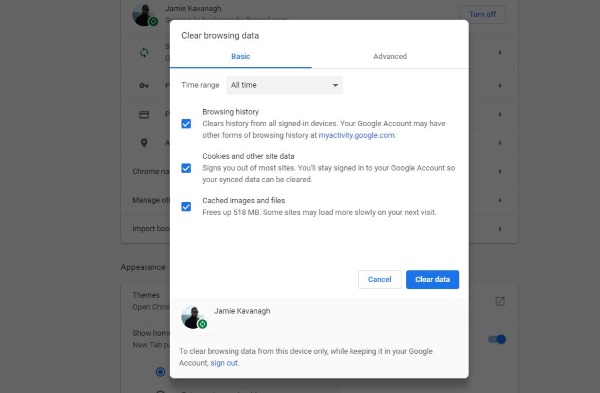
دادههای موقت مرورگر را پاک کنید
گاهی حافظه پنهان یا کش کروم باعث به وجود آمدن اشکالاتی در مرورگر میگردد. البته، این موضوع فقط مختص کروم نیست و در همه مرورگرها وجود دارد. برای پاک کردن حافظه پنهان کروم، میتوان مطابق مراحل زیر عمل کرد:
- کروم را باز کنید و بر روی نماد منوی سه نقطه در سمت راست بالا، کلیک کنید.
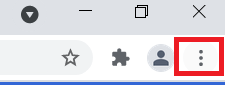
- گزینه More tools و سپس Clear browsing data را انتخاب کنید.
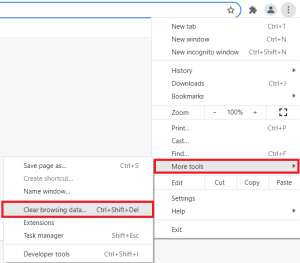
- در پنجره باز شده، تیک تمام گزینهها را بزنید و در بخش Time range گزینه All time را انتخاب کنید. سپس بر روی clear data کلیک کنید.
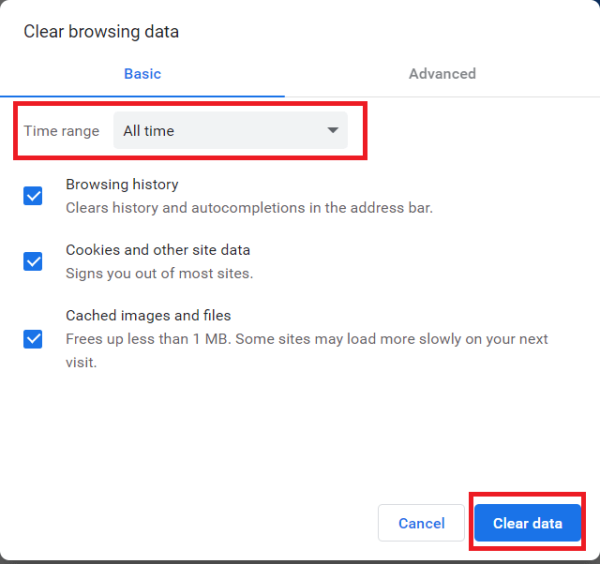
- دوباره به وبسایت مورد نظر وارد شوید تا ببینید در هنگام ورود، گوگل پیشنهاد ذخیره پسورد را میدهد یا خیر.
فولدر پسورد موجود در ویندوز را پاک کنید
اگر مشکل مورد نظر با روشهای قبل حل نشد، لازم است که پوشه حاوی پسورد خود را پیدا کرده و سپس دو تا از فایلهایش را حذف کنید. این کار کروم را مجبور میکند تا پسوردها را مجددا بازیابی کند.
- در فایل اکسپلورر (File Explorer) ویندوزتان، به مسیر زیر بروید:
C:\Users\[Username]\AppData\Local\Google\Chrome\User Data\Default
در آدرس بالا، به جای [Username]، نام پروفایل ویندوز خود را وارد کنید.
- یک کپی از فایلهای Login Data و Login Data-journal تهیه و در جای امنی قرار دهید.
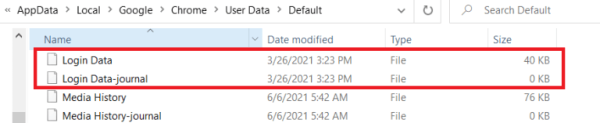
- سپس دو فایل مذکور را حذف کنید.
- مطابق با فرایند توضیح داده شده در بخش قبل، پنجره Clear browsing data را باز کنید و این بار وارد زبانه Advanced شوید و سپس گزینه Passwords and other sign-in data را فعال کنید. در نهایت دکمه Clear data را بزنید.
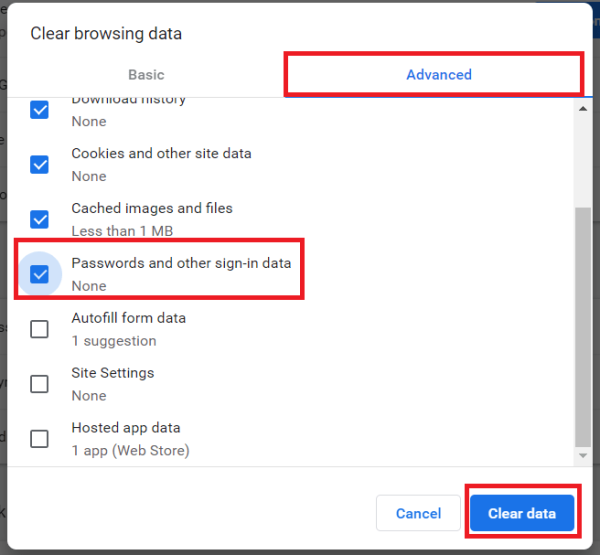
- دوباره وارد وبسایتی شوید که از اطلاعات ورودی آن آگاهید، با ورود اطلاعات، وارد سایت شوید و سپس کروم را ببندید.
- دو فایلی را که در جای امن کپی کرده بودید را دوباره به محل اصلی خود انتقال دهید. احتمالاً کروم دو فایل جدید به جای آن ها ساخته باشد. پس باید فایلهای قبلی را جایگزین دو فایل جدید کنید.
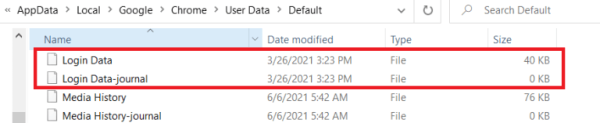
- قابلیت ذخیرهسازی پسورد کروم را دوباره امتحان کنید.
چرا استفاده از یک نرمافزار و یا وبسایت مدیریت پسورد بهتر است
من برای به خاطر سپردن پسوردهایم، یک مدیریت کننده پسورد مانند 1Password یا LastPass را بیشتر از مرورگر میپسندم. این نرمافزارها و سایتها امنیت و انعطافپذیری بیشتری دارند و به غیر از ذخیرهسازی پسوردها کاربردهای متنوع دیگری هم دارند. در ادامه دلایل انتخاب خود مبنی بر استفاده از نرم افزارهای مدیریت پسورد را بیشتر توضیح خواهم داد.
من از LastPass استفاده میکنم و این وبسایت برای ذخیره دادههای من از رمزگذاری AES 256-bit استفاده میکند که در حال حاضر، امنترین رمزگذاری موجود برای استفاده عموم است و هم به صورت محلی و هم در فضای ابری قابل اجرا است. از طرفی، مطلع شدن از رمزگذاری مورد استفاده در کروم به صورت دقیق مشخص نیست ولی فکر نمیکنم که از این شیوه رمزگذاری مذکور امنتر باشد.
LastPass و دیگر مدیریتکنندههای پسورد، برای تولید یک پسورد با انواع طول و میزان پیچیدگی مختلف، پیشنهادات وسیعی را ارائه میدهند. آنها همچنین از salting برای ایجاد امنیت بیشتر استفاده میکنند.
نرمافزارها و سایتهای مدیریت پسورد همچنین میتوانند اطلاعات کارت اعتباری، کدهای گواهینامه رانندگی و تامین اجتماعی را نیز در خود ذخیره سازند.
باتوجه به دلایل بالا، من پیشنهاد میکنم که از یک نرم افزار مدیریت پسورد به جای مرورگر خود برای ذخیرهسازی پسوردهایتان استفاده کنید. اگر دوباره با مشکل ذخیره نشدن پسوردها توسط کروم مواجه شدید، این اتفاق را نشانهای در نظر بگیرید تا روشهای بهتری جهت ذخیرهسازی پسوردتان انتخاب کنید.
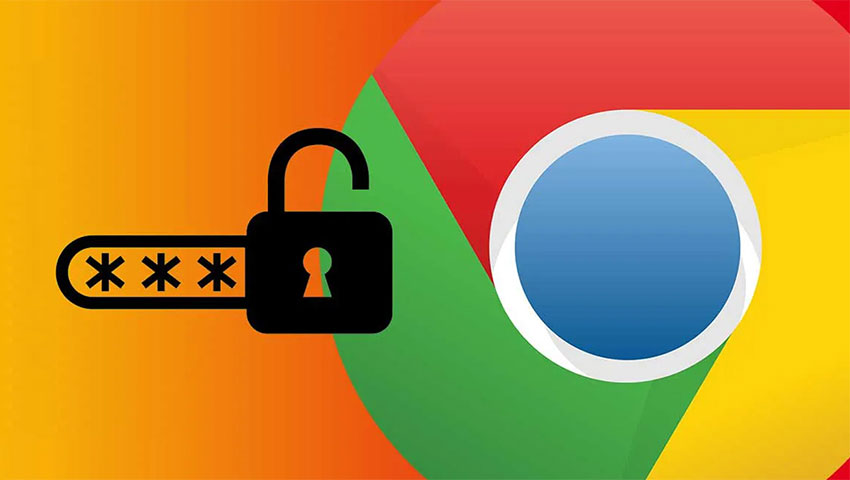

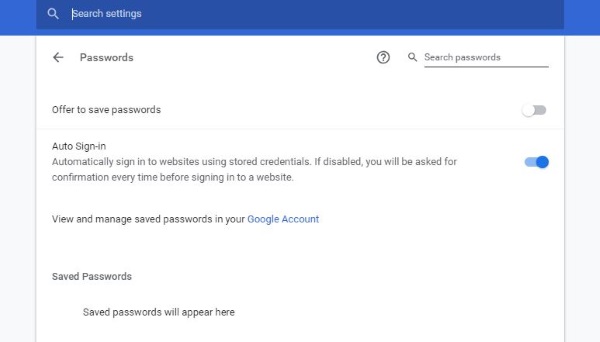










سلام
نه نشد.
بازم ذخیره نمیکنه.
من حدس میزنم این قابلیت حذف شده باشه.
وگرنه چرا ذخیره نمیشه.!!؟؟؟
باید همه ذخیره شده های قبلی ر حذف کنی تا درست بشه
باتشکر. من همه اینکارهارو کردم و باز هم نشد. مجبور شدم کروم رو پاک کنم و دوباره نصب کنم….
یک سیستم ۶۴ بیتی دارم روی این ذخیره نمیشه ولی روی ۳۲ بیتی اوکی هست
سلام و وقت بخیر
من هم مشکل مشابه رو دارم. یوزرنیم و پسورد سایت های دلخواه رو ذخیره میکنم. اما بعد از 2 یا 3 روز کل اطلاعات پاک میشه و دوباره مجبور به وارد کردن دیتا هستم. کروم رو هم مجدد نصب کردم. اما مشکل حل نشد.